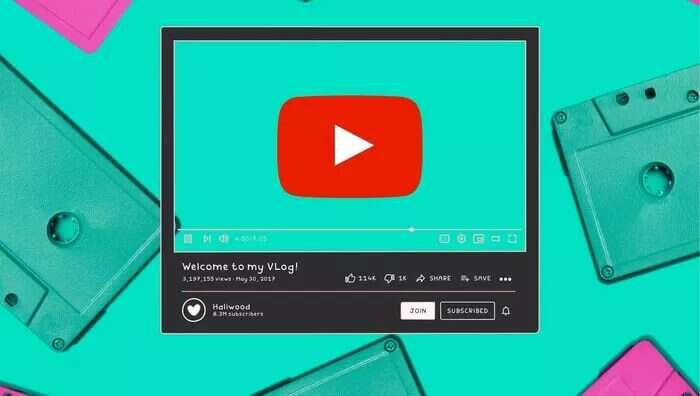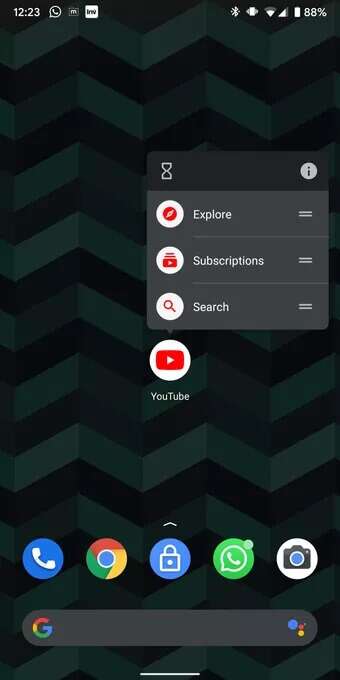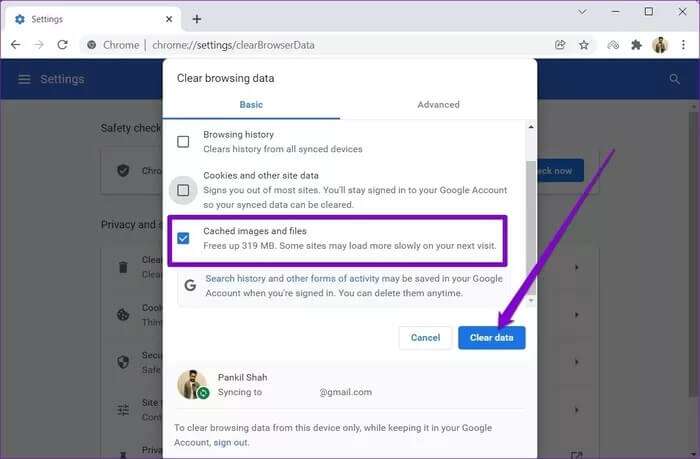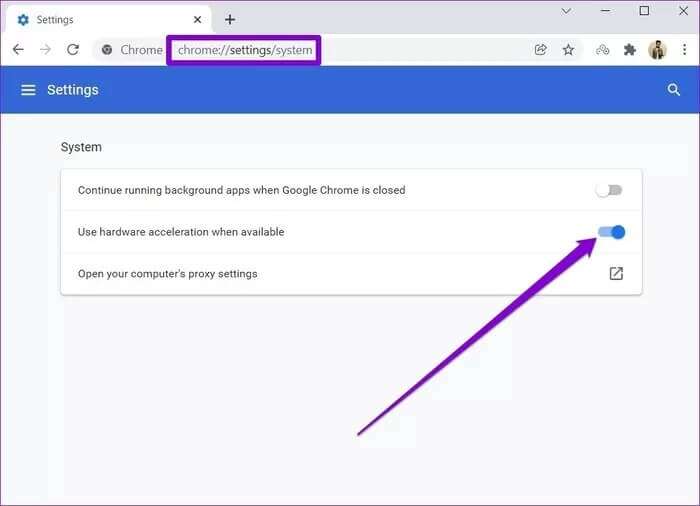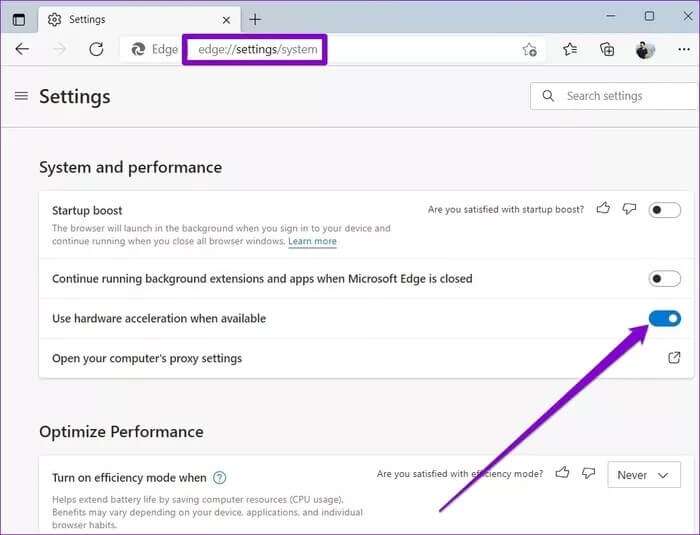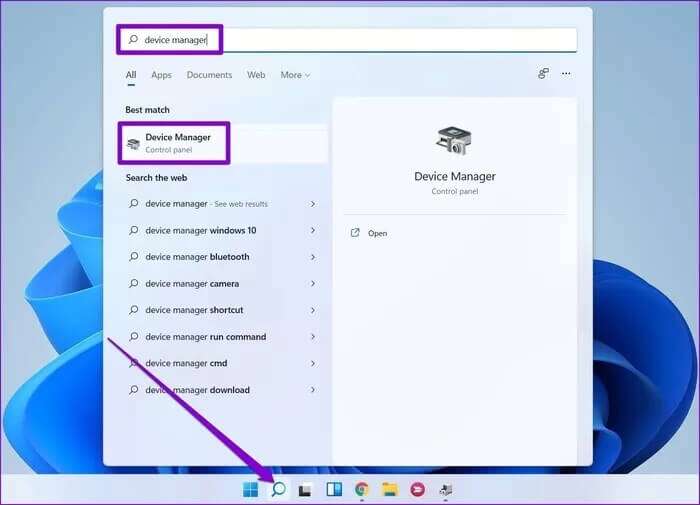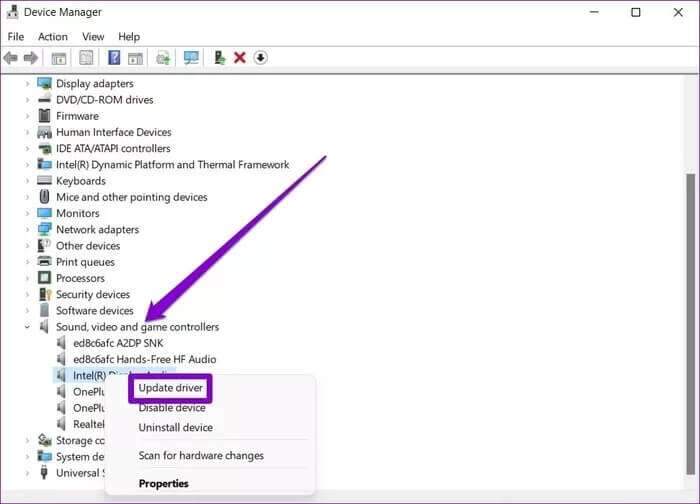Top 8-Möglichkeiten, um zu beheben, dass YouTube-Audio nicht synchronisiert wird
YouTube ist voll von endlosen Videos, die Sie stunden- und tagelang beschäftigen werden. Aber diese Erfahrung kann tatsächlich ruiniert werden, wenn Sie zufällig auf einen Ton stoßen, der nicht synchron ist YouTube.
Wenn du dich ärgerst Ähnliches Wiedergabeproblem Wo das Audio nicht mit dem Video synchronisiert wird, sind Sie nicht allein. Daher haben wir diese Anleitung vorbereitet, um Ihnen zu helfen, das YouTube-Audio zu beheben, das auf Ihrem Mobiltelefon und PC nicht synchronisiert wird. Also lasst uns anfangen.
1. Starten Sie Ihr Gerät neu
Die erste Vorgehensweise, wenn diese Audioverzögerung auftritt, besteht darin, Ihr Gerät neu zu starten. Dies hilft normalerweise bei der Behebung kleinerer Fehler und sollte das nicht synchrone Audio auf YouTube beheben.
2. Versuchen Sie ein anderes Video
Manchmal kann ein Ladefehler des Erstellers dazu führen, dass Sie glauben, dass es einen gibt YouTube-Audioprobleme. Um sicher zu gehen, können Sie versuchen, ein anderes Video zu öffnen.
Wenn das Problem bei allen YouTube-Videos behoben ist, fahren Sie mit unserer Anleitung zur Fehlerbehebung fort.
3. Vermeiden Sie die Verwendung von Bluetooth-Kopfhörern
Wenn Sie zum Ansehen von YouTube-Videos kabellose Kopfhörer oder Bluetooth-Lautsprecher verwenden, können Sie auf Audioverzögerungen aufgrund von Verbindungsproblemen. Um dies zu überprüfen, können Sie versuchen, zu einem anderen Audiogerät zu wechseln.
4. Löschen Sie den App- oder Browser-Cache
Egal, ob Sie Videos in der App oder im Browser ansehen, die zuvor abgespielten Videos werden in Form von Cache-Daten gespeichert. Wenn eine App oder ein Browser viel Cache ansammelt, kann dies langsamer werden oder zu vielen Anomalien führen. Daher können Sie versuchen, die Cache-Daten zu löschen, um zu sehen, ob dies hilft.
Android
Schritt 1: Tippen und halten Sie das Symbol YouTube-App und klicke auf das Symbol Bewerbungs informationen aus dem Popup-Menü.
Schritt 2: Gehen Sie zu Option Speicher und Cache und drücken Sie die .-Taste Cache leeren.
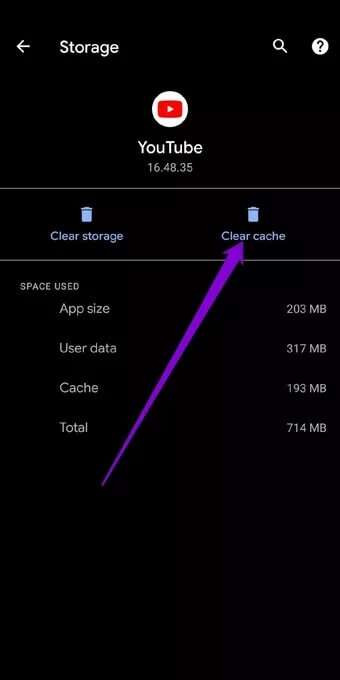
Browser
Um den Cache von Chrome oder Edge zu entfernen, drücken Sie die Tasten Strg + Umschalt + Löschen Öffnen Browserdatenfeld löschen Schnell. Lokalisieren "Die ganze Zeit" In der Zeitbereichsoption und aktivieren Sie das Kontrollkästchen, das lautet „Bilder und Dateien im Cache“. Drücken Sie abschließend die .-Taste Daten löschen unten.
5. Deaktivieren Sie die Hardwarebeschleunigung (Computer)
Wenn die Hardwarebeschleunigung aktiviert ist, werden einige grafikintensive Aufgaben Ihrer GPU statt der CPU zugewiesen. Wenn Ihr Computer über einen veralteten GPU-Chip verfügt, kann dies zu Problemen führen. Sie können versuchen, es vorübergehend zu deaktivieren, um zu sehen, ob das Problem dadurch behoben wird.
Um die Hardwarebeschleunigung in Google Chrome zu deaktivieren, geben Sie chrome://settings/system oben in der Adressleiste und tippen Sie auf Enter. Schalten Sie den Schalter neben aus "Hardwarebeschleunigung verwenden, wenn verfügbar".
Um die Hardwarebeschleunigung in Edge zu deaktivieren, geben Sie Rand: // Einstellungen / System in der Adressleiste und drücken Sie Enter. Option deaktivieren "Hardwarebeschleunigung verwenden, wenn verfügbar".
Sobald dies erledigt ist, starten Sie Ihren Browser neu, damit die Änderungen wirksam werden, und prüfen Sie, ob das Problem mit nicht synchronisiertem Audio jetzt behoben ist.
6. Aktualisieren Sie den Audiotreiber (PC)
Fehlerhafte oder veraltete Treiber auf Ihrem Computer können auch zu Problemen mit der Audioverzögerung auf YouTube führen. Wenn ja, die Aktualisieren Sie diese Treiber Es wird den Trick machen.
Schritt 1: Klicken Sie auf das Symbol البحث في Taskleiste , Und geben Sie ein Gerätemanager , Und drücke Enter.
Schritt 2: Erweitern „Sound-, Video- und Gamecontroller“ , klicken Sie mit der rechten Maustaste auf den Treiber und wählen Sie Option Treiber-Update.
7. YOUTUBE-UPDATE (MOBIL)
Wenn Sie nicht vertraut sind mit Anwendungen aktualisieren Möglicherweise verwenden Sie regelmäßig die YouTube-App, die veraltet ist oder einige Fehler aufweist. Daher können Sie versuchen, die YouTube-App über den Play Store oder den App Store zu aktualisieren, um zu sehen, ob das Problem dadurch behoben wird.
8. YOUTUBE (MOBIL) NEU INSTALLIEREN
Wenn das Aktualisieren der App nicht hilft, kannst du die YouTube-App neu installieren. Gehen Sie dazu zum Play Store oder App Store und suchen Sie nach YouTube. klick auf den Button deinstallieren , und warten Sie, bis es von Ihrem Telefon entfernt wurde. Drücken Sie dann die .-Taste Installation der dort auftaucht.
Die Neuinstallation der App hilft Ihnen, von vorne zu beginnen und alle beschädigten Dateien oder Daten zu entfernen, die mit der App verbunden sind.
Abgestimmt auf Ihre Bedürfnisse
Nichts ist ärgerlicher, als einen Videoclip anzusehen, der nicht mit dem Ton synchron ist. Egal wie klein diese Audioverzögerungen sind, sie können Ihr Erlebnis effektiv ruinieren. Lassen Sie uns wie immer wissen, welche der Lösungen funktioniert hat, um zu beheben, dass YouTube-Audio nicht synchronisiert wurde oder ob wir eine verpasst haben.